如何安装音频设备,图文详解安装音频设备方法
- 2018-09-12 22:00:05 分类:win7
最近有小伙伴反映,自己使用的是Win7系统台式电脑,放歌的时候不知道因为是什么原因没有声音,并右下角小喇叭出现一个“红x”,然后用鼠标右键点击小喇叭-播放设备,显示:未安装音频设备,这要如何解决呢?下面就一起来看看Win7如何安装音频设备。
要怎样进行安装音频设备呢?相信有不少的小伙伴都是不知道要怎样安装音频设备的吧,其实吧,不知道也不要紧,因为小编已经在下边为小伙伴们准备好了安装音频设备的详细操作方法,快去看看吧。
1、如果设备管理器中:“声音、视频和游戏控制器”没有黄色“!”,说明驱动没有问题,如果有,则应该安装声卡驱动。如果正确安装了声卡驱动,还是显示:未安装音频设备,而且电脑仍然没有声音。我们用右键点击:右下角带红x的小喇叭 - 播放设备;

win7系统如何安装音频设备示例1
2、右键单击:未安装音频设备,在出现的小窗口中,左键点击:显示禁用设备;
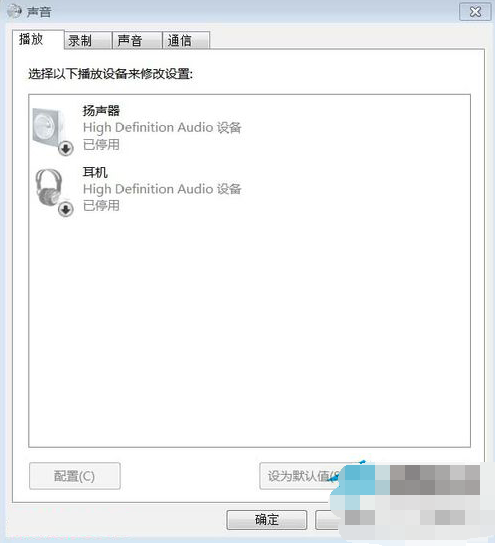
音频设备示例2
3、我们再用右键点击:扬声器,在弹出的菜单窗口,左键点击:启用;
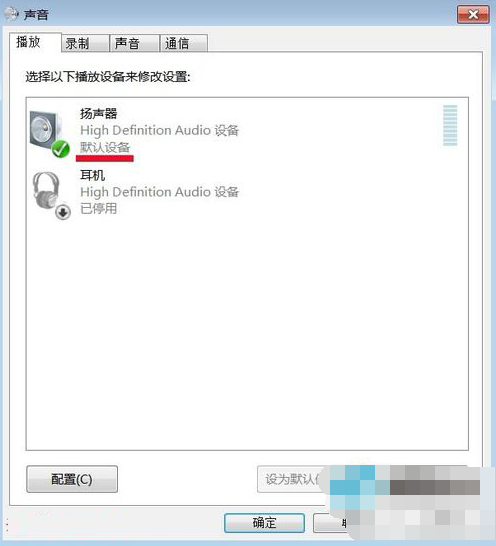
电脑示例3
4、我们用同样的方法启用:耳机;
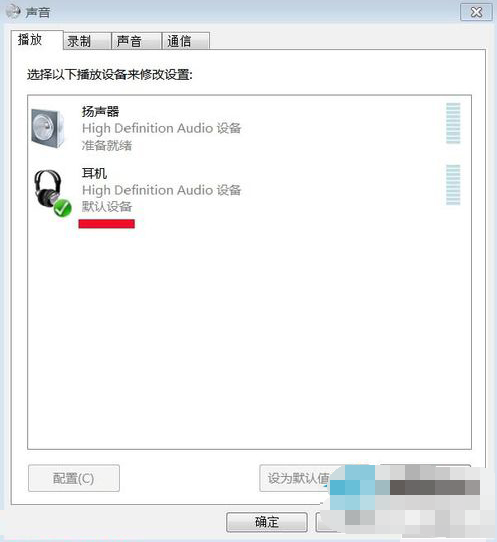
电脑示例4
5、这时我们可以看到:右下角的小喇叭没有红x了。
win7示例5